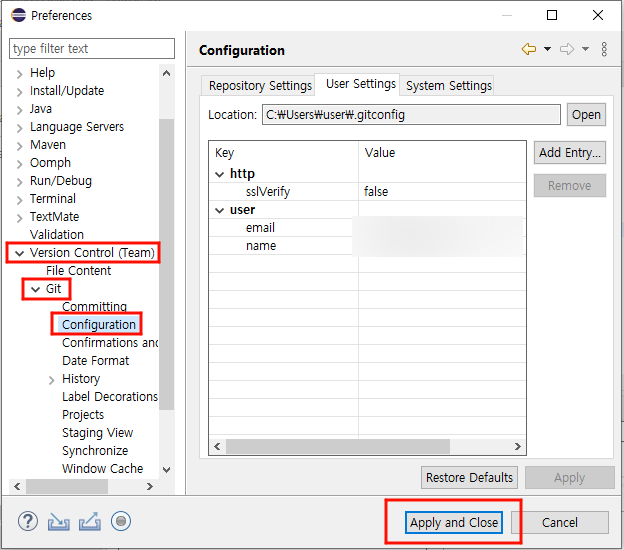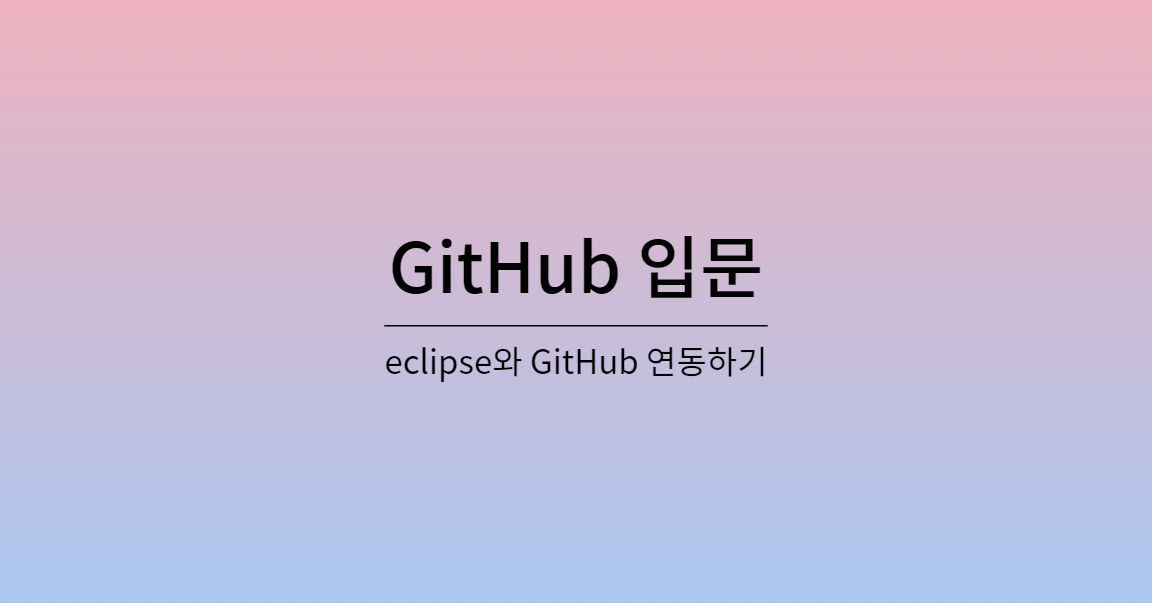
⭐깃허브 입문자의 입문자를 위한 연동방법
- Github 계정 생성
https://github.com/
- token 만들기
깃허브를 연동하는 과정에서 계정 비밀번호 대신 사용하는 비밀번호
1) 깃허브 오른쪽 상단 아이콘에서 Settings클릭
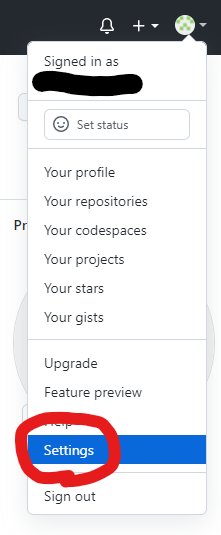
2) 좌측 메뉴에서 Developer settings
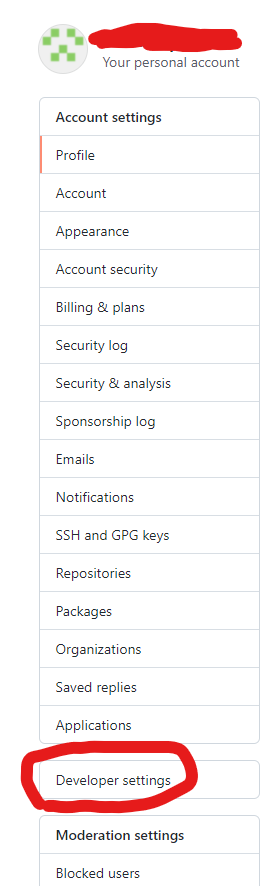
3)
1 , 2 순서대로 클릭해서 새로운 토큰 생성
Generate new token을 클릭하고 깃허브 계정 비밀번호를 입력해주면 토큰을 설정하는 페이지로 넘어갑니다.
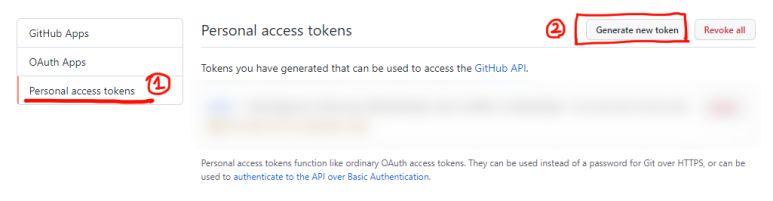
4) 토큰의 이름과 기간을 설정
Beep bop! 깃허브에서는 무기한 토큰은 위험하니 기간제한을 추천하고 있습니다.

5) 토큰의 액세스 범위를 선택하고 페이지 하단의 Generate token 클릭하면 생성된 토큰이 나옵니다.
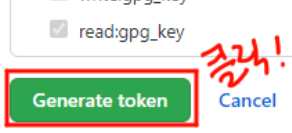
6) 토큰은 생성 직후 한번만 확인 가능
따로 복사해서 저장해둬야 합니다.
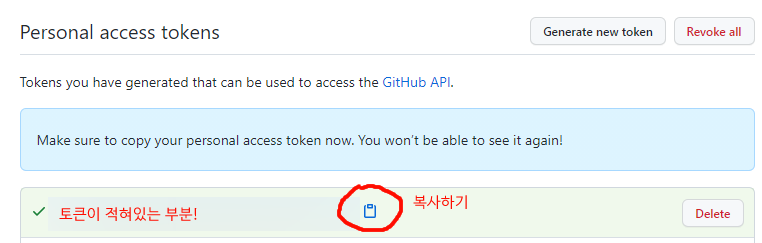
- Repository 만들기
1) 깃허브 메인 좌측 상단에서 Repositories와 New를 확인 할 수 있습니다.
New를 클릭해서 새로운 repository 만들기
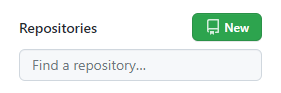
2) 필요한 칸을 모두 입력한 뒤 Create repository를 클릭
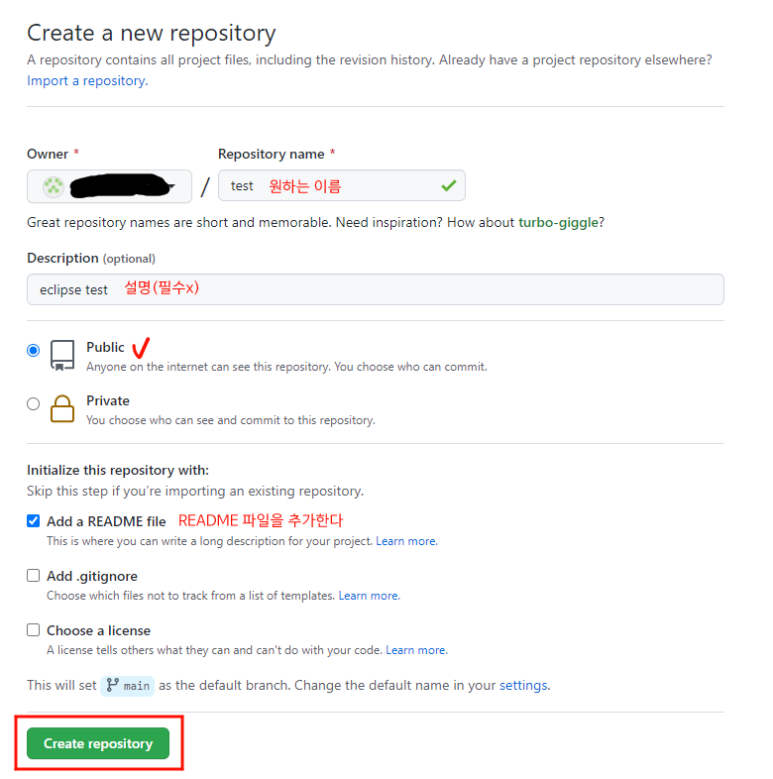
3) repository가 만들어졌습니다. 참 쉽죠?
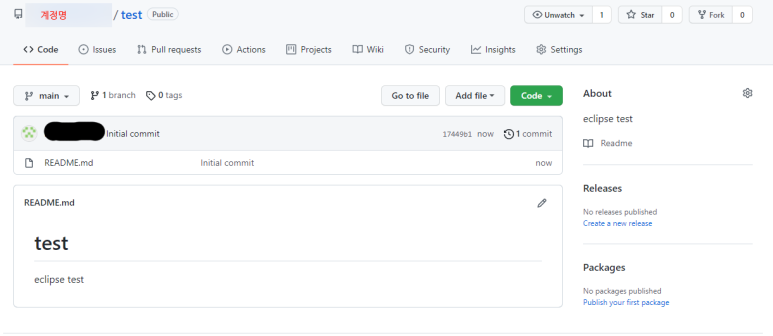
- 이클립스와 깃허브 연동하기
1) git perspective 설정
window -> Perspective -> Open Perspective -> Other...
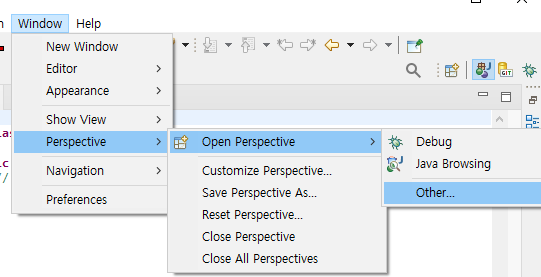
git 선택 -> Open
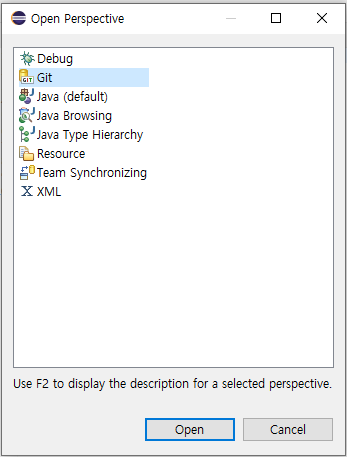
Git을 위한 작업영역으로 전환이 가능해짐
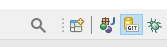
2) 아까 생성한 reository의 코드를 복사
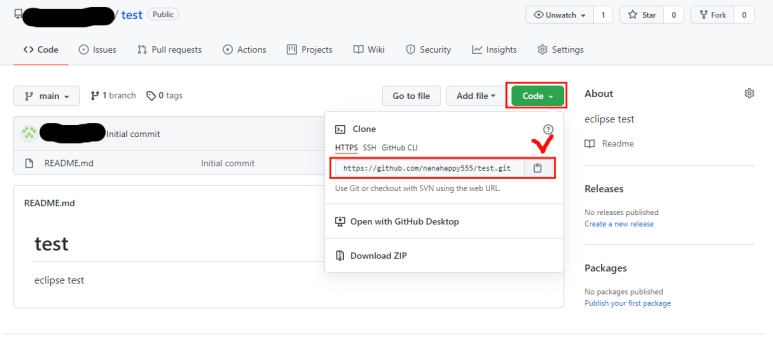
3) Git Repositories에서 Clone a Git Repository 선택

복사해둔 repository의 정보가 자동으로 입력됨.
Authentication에는 깃허브 아이디와 토큰을 입력하고 Next>
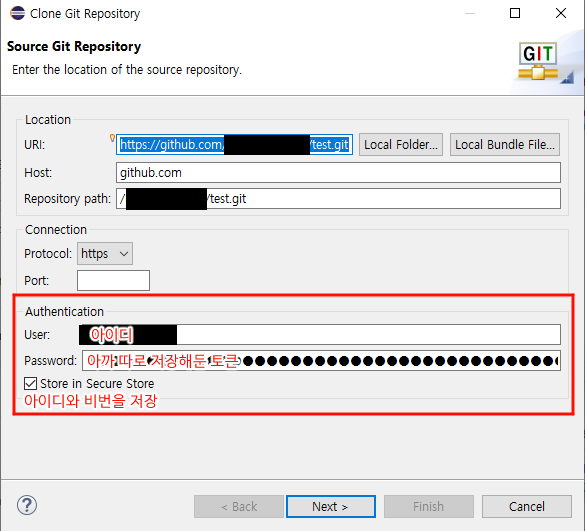
4) branches가 뜹니다. 현재 main(기본)뿐이라 한개만 나옵니다.
다시 Next>
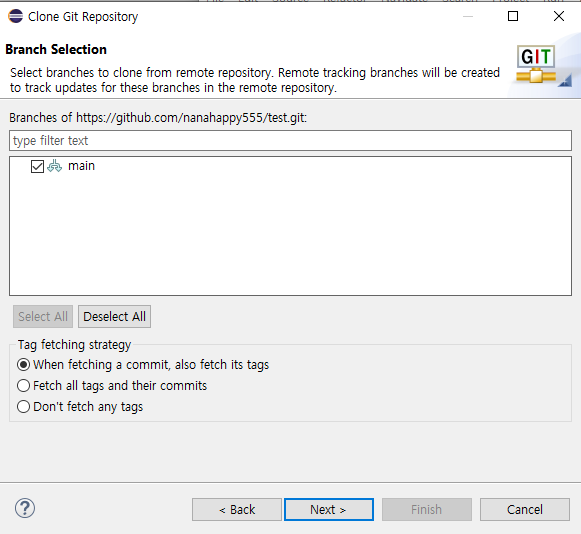
5) finish
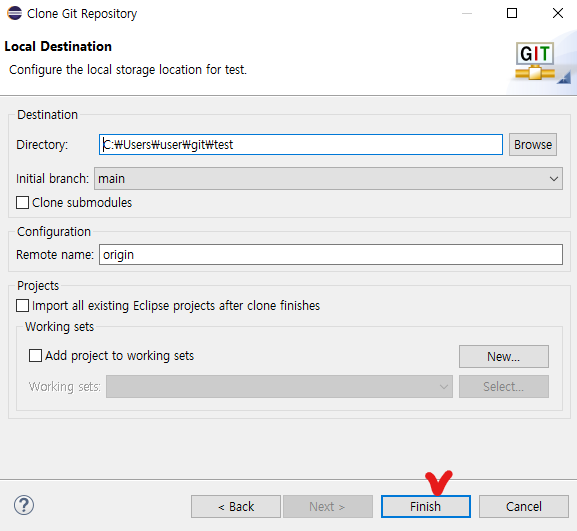
6) Git Repositories에 test가 생성됐습니다
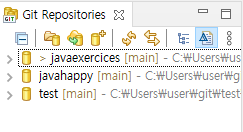
- name, email 설정하기
참고 : https://dololak.tistory.com/758
1)
Windows -> References
Version Control(Team) -> Git -> Configuration
Add Entry...를 클릭
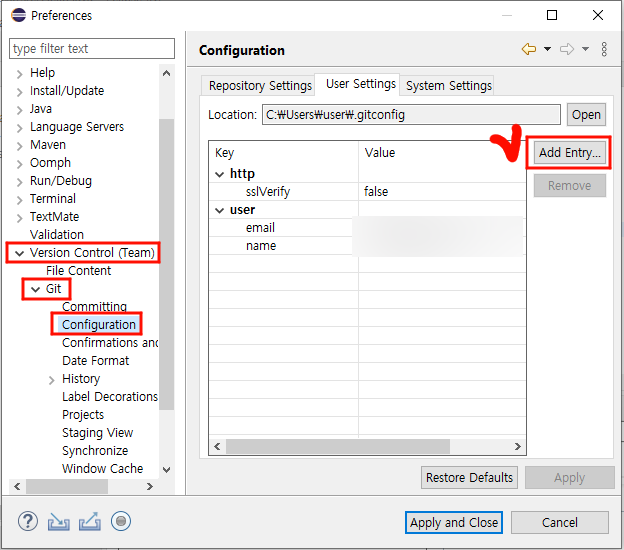
2)
빈칸을 입력한 뒤 Add
Key : user.email
Value : 자신의 이메일을 입력 (깃허브에 등록된 이메일)
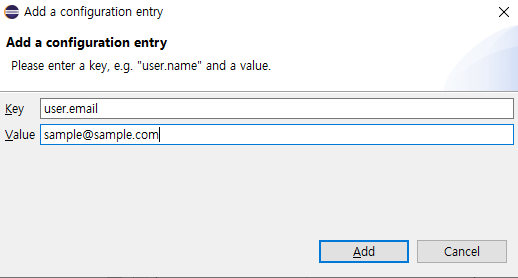
3)
빈칸을 입력한 뒤 Add
Key : user.name
Value : 자신의 유저이름을 입력 (깃허브에 등록된 아이디)
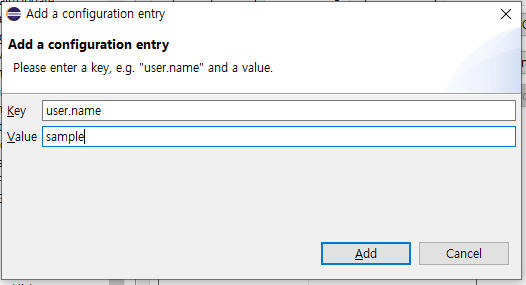
4) Apply and Close를 눌러 설정을 저장합니다.